Vsakič, ko je treba računalnik preklopiti v stanje spanja, izklopiti, preklopiti v stanje mirovanja ali znova zagnati, potrebujete možnosti gumba za vklop. Brez njih boste v težavah. Kaj pa, če vam povemo, da lahko svojemu kolegu ali prijatelju povzročite srčni napad tako, da onemogočite njegove/njene možnosti gumba za vklop? Ko klikne gumb za vklop, kaj če se prikaže sporočilo, ki pravi Trenutno ni na voljo nobenih možnosti napajanja se pokaže? No, tvoj prijatelj bo res paničen. In zagotovo boste, ko boste to videli, planili od smeha.
V tem članku v preprostih korakih, z manjšim vdorom v register, podrobno opisujemo, kako lahko preprosto onemogočite ali omogočite možnosti gumba za vklop v računalniku z operacijskim sistemom Windows. Upam, da uživate v branju članka!
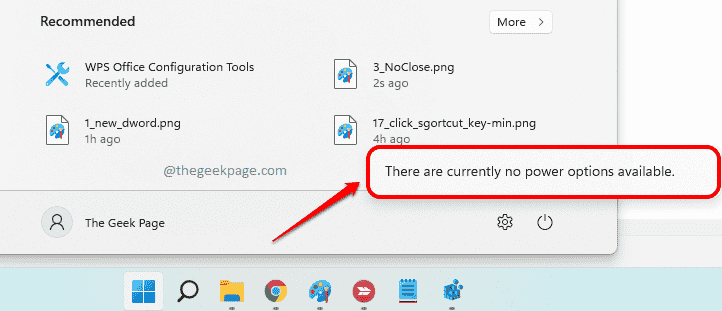
Upoštevajte, da metoda, opisana v tem članku, vključuje spreminjanje nastavitev vašega registra. Nepravilne nastavitve registra lahko povzročijo resne težave z vašo napravo in vedno je priporočljivo, da pred nadaljevanjem naredite varnostno kopijo nastavitev registra
. Če gre kaj narobe, lahko vedno uporabite to varnostno kopijo, da obnovite prejšnje nastavitve registra.Odstranite gumb za vklop iz menija Start
Korak 1: Pritisnite tipke Win + R skupaj odpreti teci okno. Vtipkati regedit in udari Vnesite ključ za zagon urejevalnik registra.
OGLAŠEVANJE

2. korak: Kopiraj in prilepi naslednji lokacija v urejevalniku registra navigacijobar in nato pritisnite na Vnesite ključ.
Računalnik\HKEY_LOCAL_MACHINE\SOFTWARE\Microsoft\Windows\CurrentVersion\Policies\Explorer
Potem, desni klik na raziskovalec mapo, kliknite na Novo možnost in nato na DWORD (32-bitna) vrednost možnost.
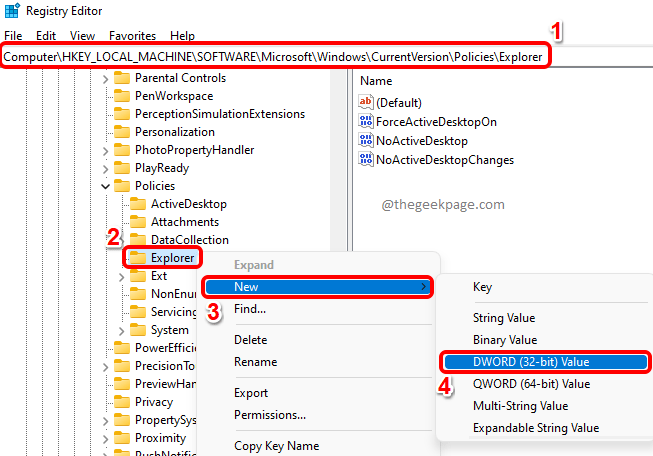
3. korak: Kliknite na na novo ustvarjena vrednost DWORD in pritisnite na F2 ključ do preimenuj to. Dajte novo ime kot NoClose.
Dvojni klik na NoClose DWORD in nastavite Podatki o vrednosti polje kot 1. Pritisnite na v redu ko je gumb končan.
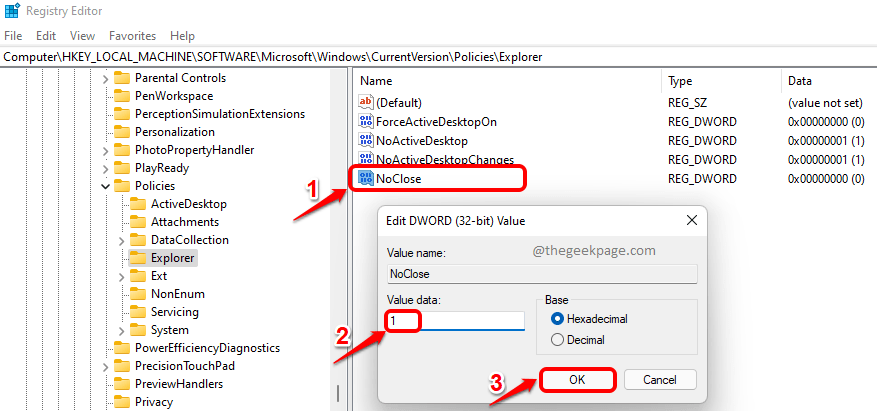
4. korak: To je to. Z desno miškino tipko kliknite na Windows Start ikono menija in nato kliknite na Moč ikona. Zdaj boste videli pojavno sporočilo Trenutno ni na voljo nobenih možnosti napajanja. Uživajte!
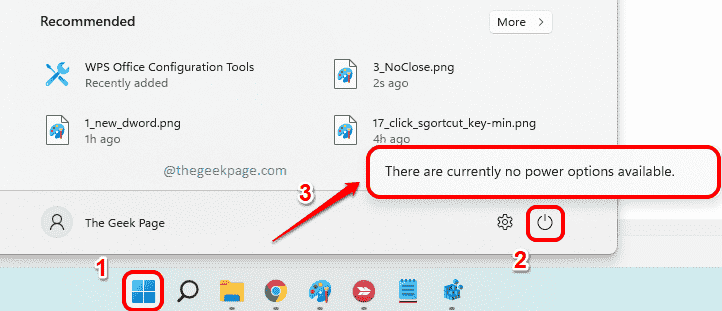
Upoštevajte, da bodo možnosti napajanja onemogočene povsod, vključno z zaslonom CTRL + ALT + DEL.
Če bi radi vrniti spremembe in bi želeli, da bi možnosti napajanja spet delovale, prosim izbrisati the DWORD vrednost NoClose v katerem ste ustvarili 2. korak. Ali pa v 3. korak, namesto da bi dal Podatki o vrednosti kot 1, daj kot 0 (nič) da ponovno omogočite možnosti napajanja.
V razdelku za komentarje nam povejte, kako se je izkazala vaša potegavščina. Upam, da ste uživali v članku.
Korak 1 - Prenesite orodje za popravilo računalnika Restoro od tukaj
2. korak – Kliknite Začni skeniranje, da samodejno poiščete in odpravite katero koli težavo z računalnikom.


